Beim Starten von ArcGIS Pro zeigt die Anwendung eine Startseite mit drei Registerkarten an:
- Die Registerkarte Startseite enthält Optionen zum Erstellen und Öffnen von Projekten.
- Die Registerkarte Lernressourcen bietet Zugriff auf Lernprogramme und andere Hilfen.
- Die Registerkarte Einstellungen enthält Optionen zum Konfigurieren und Anpassen der Anwendung.
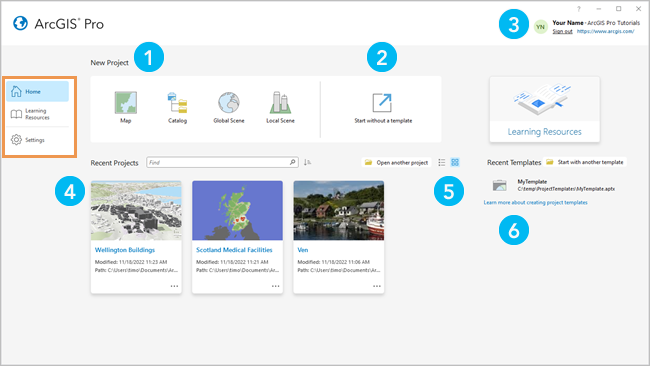
In der folgenden Tabelle werden die Elemente auf der Registerkarte Startseite  beschrieben:
beschrieben:
| Element | Beschreibung |
|---|---|
 | Erstellen von Projekten anhand von Standardprojektvorlagen. |
 | Starten eines temporären Projekts, das nicht auf Ihrem Computer gespeichert ist. |
 | Anmelden oder Abmelden bei bzw. von Ihrem aktiven Portal. |
 | Öffnen eines Projekts aus der Liste der zuletzt verwendeten Projekte. Klicken Sie auf Anderes Projekt öffnen |
 | Verwenden der Listenansicht |
 | Erstellen eines Projekts mithilfe einer Liste der zuletzt verwendeten Vorlagen. Klicken Sie auf Mit einer anderen Vorlage beginnen |
Tipp:
Darüber hinaus können Sie auf der Registerkarte Einstellungen  Projekte erstellen oder bestehende Projekte öffnen.
Projekte erstellen oder bestehende Projekte öffnen.
Anpassen der Art und Weise, wie ArcGIS Pro startet
ArcGIS Pro bietet Ihnen die Möglichkeit, den Startmodus der Anwendung anzupassen.
Automatisches Öffnen desselben Projekts
Wenn Sie regelmäßig mit demselben Projekt arbeiten, können Sie es beim Starten automatisch öffnen lassen.
- Öffnen Sie die Seite "Einstellungen" von ArcGIS Pro mit einer der folgenden Methoden:
- Klicken Sie auf der ArcGIS Pro-Startseite auf die Registerkarte Einstellungen
 .
. - In einem geöffneten Projekt klicken Sie auf dem Menüband auf die Registerkarte Projekt.
- Klicken Sie auf der ArcGIS Pro-Startseite auf die Registerkarte Einstellungen
- Klicken Sie in der Liste der seitlichen Registerkarten auf Optionen.
Das Dialogfeld Optionen wird angezeigt.
- Klicken Sie unter der Überschrift Anwendung im Dialogfeld Optionen auf die Registerkarte Allgemein.
- Klicken Sie auf die Überschrift Start von ArcGIS Pro.
- Klicken Sie auf die Option Mit Standardprojekt.
- Geben bzw. fügen Sie den Pfad zu dem lokalen oder dem Portalprojekt, das Sie öffnen möchten, ein. Sie können auch auf Durchsuchen
 klicken, um zum Projekt zu navigieren.
klicken, um zum Projekt zu navigieren. - Klicken Sie auf OK.
Wenn Sie ArcGIS Pro das nächste Mal starten, wird sofort das angegebene Projekt geöffnet. Die Startseite wird nicht angezeigt.
Automatisches Starten ohne Projektvorlage
Wenn Sie häufig Projekte erstellen, die selten oder nie wiederverwendet werden, ist für Ihre Arbeit möglicherweise keine Projektstruktur erforderlich. Sie können festlegen, dass ArcGIS Pro automatisch ohne eine Projektvorlage gestartet wird.
- Öffnen Sie die Seite "Einstellungen" von ArcGIS Pro mit einer der folgenden Methoden:
- Klicken Sie auf der ArcGIS Pro-Startseite auf die Registerkarte Einstellungen
 .
. - In einem geöffneten Projekt klicken Sie auf dem Menüband auf die Registerkarte Projekt.
- Klicken Sie auf der ArcGIS Pro-Startseite auf die Registerkarte Einstellungen
- Klicken Sie in der Liste der seitlichen Registerkarten auf Optionen.
Das Dialogfeld Optionen wird angezeigt.
- Klicken Sie unter der Überschrift Anwendung im Dialogfeld Optionen auf die Registerkarte Allgemein.
- Klicken Sie auf die Überschrift Start von ArcGIS Pro.
- Klicken Sie auf die Option Ohne Projektvorlage.
- Klicken Sie auf OK.
Beim nächsten Start von ArcGIS Pro wird die Anwendung geöffnet, ohne dass Sie zum Erstellen eines Projekts aufgefordert werden. Die Startseite wird nicht angezeigt.
 , um ein Projekt zu suchen, das nicht in der Liste enthalten ist.
, um ein Projekt zu suchen, das nicht in der Liste enthalten ist. oder
oder  zum Anzeigen von Projekten.
zum Anzeigen von Projekten.